使用 PenInputPanel 類別設計輸入面板
[PenInputPanel 已由 Microsoft.Ink.TextInput取代。 請參閱 文字輸入面板程式設計。]
使用 PenInputPanel 對象來設計系統層級平板電腦輸入面板的描述。
輸入面板與 PenInputPanel 物件
在 Microsoft Windows XP Tablet PC Edition 1.0 版中,系統層級的平板電腦輸入面板提供一種通用機制,可跨 Windows 平臺完成文字輸入,但不提供程式設計存取。 在 Windows XP Tablet PC Edition 軟體開發工具包 (SDK) 1.5 版和更新版本中,PenInputPanel 物件可讓您將文字輸入工具直接整合到您的應用程式中,並提供先前無法使用的控制層級。 從 Windows XP Tablet PC Edition 2005 開始,系統級的輸入面板升級為不僅包含 PenInputPanel 物件所提供的就地輸入功能,還擁有更多功能。
下圖顯示 自動宣告表單範例 範例上顯示的輸入面板。
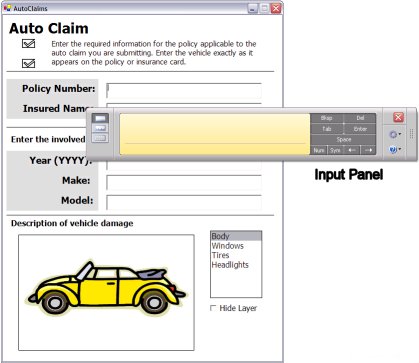
輸入面板取代了PenInputPanel,它在 Windows XP Tablet PC Edition 2005 或更新版本上執行的任何應用程式中提供相同的就地輸入功能,且不需要額外的程式代碼。 提供此使用 PenInputPanel 物件的文章,以維持回溯相容性。 已使用 PenInputPanel 物件的應用程式會運作相同,不同之處在於當應用程式在 Windows XP Tablet PC Edition 2005 或更新版本上執行應用程式時,將會顯示輸入面板,而不是 PenInputPanel。
如果您要開發平板電腦的新應用程式,而且想要有就地使用者輸入解決方案,輸入面板會在Windows XP 平板電腦版本 2005 或更新版本上自動提供此功能。 不需要實例化 PenInputPanel 物件。
停用輸入面板
在某些情況下,您可能想要停用輸入面板。 有兩種方式可以達成此目的。 您可以以程式方式完成此操作,或者設置登錄表項以停用整個應用程式的輸入面板。
以程式設計方式停用輸入面板
若要以程式設計方式停用輸入面板,請將 PenInputPanel 具現化,並將其 AutoShow 屬性設定為 False。
using Microsoft.Ink;
// ...
private PenInputPanel theInputPanel;
// ...
private void Form1_Load(object sender, System.EventArgs e)
{
// Attach the Input Panel to a specific TextBox control.
theInputPanel = new PenInputPanel(textBox1);
// Disable the Input Panel for the TextBox.
theInputPanel.AutoShow = false;
}
若要停用一個應用程式中多個控制項的輸入面板,請為每個控制項實例化 PenInputPanel 物件,並將 AutoShow屬性設定為 False,或實例化單一 PenInputPanel,並將它隨著輸入焦點的變更從控制項移至控制項。 如需這兩種技術的詳細資訊,請參閱 PenInputPanel 範例 主題。
透過登錄停用輸入面板
您可以設定登錄項目來停用整個應用程式的輸入面板。 不過,這也會停用一般對話方塊,例如 [檔案開啟] 對話框、[列印] 對話框,以及 [檔案儲存] 對話框。 這可能會讓應用程式中的用戶體驗與其他平板電腦應用程式不一致。
將 DisableInPlace 登錄機碼設定為零可防止輸入面板使用者介面 (UI) 出現在應用程式中。 您必須將 DisableInPlace 登錄鍵放在 HKEY_LOCAL_MACHINE\Software\Microsoft\TabletTip\。 然後,使用您要停用輸入面板之應用程式的完整路徑來新增登錄值。 下列範例登錄專案會在名為 MyApp 的應用程式中停用輸入面板:
[HKEY_LOCAL_MACHINE \SOFTWARE\Microsoft\WindowsNT\TabletTIP\DisableInPlace]``"C:\Program Files\My App\MyApp.exe"=dword:00000000
如果您在停用輸入面板 UI 後,在應用程式中仍然看到問題,可能需要停用用來查詢應用程式插入點位置的基礎架構。 例如,輸入面板可能會顯示應用程式游標追蹤程式碼中的 Bug。 關閉插入號追蹤查詢也會防止輸入面板UI出現。 若要停用架構,請將 EnableCaretTracking 登錄機碼設定為零。 在 HKEY_LOCAL_MACHINE\SOFTWARE\Microsoft\WindowsNT\CurrentVersion\AppCompatFlags\CaretTracking\找到此鍵。
注意
Windows XP 中的輔助功能工具和語音技術也會使用此架構,因此停用查詢也會停用應用程式中的這些功能。
輸入面板和網頁
若要在網頁上使用 API,它必須在部分信任環境中運作。 除了下列各項之外,所有 PenInputPanel 類別成員都需要完全信任:
- PenInputPanel 建構函式 (僅限受控程式碼)
- Dispose 方法 (僅限受控代碼)
- AttachedEditControl 屬性 (僅限受控程式碼)
- AutoShow 屬性
這些 API 會在部分信任環境中運作,例如網頁,可讓您具現化 PenInputPanel 物件、將它附加至控件,以及停用該控件的輸入面板。 如需更多資訊,請參閱使用 PenInputPanel 類別進行輸入面板程式設計,以及在 Web 上的 Ink。
PenInputPanel 物件
本主題的其餘部分說明如何在已啟用平板電腦的應用程式中使用 PenInputPanel 物件。 更具體來說,本主題是指在討論程式設計物件時 PenInputPanel 對象、參照 UI 元素時的畫筆輸入面板,以及參照平板電腦畫面端通常找到的全域輸入面板時的電腦輸入面板(或輸入面板)。
下列各節說明 PenInputPanel 物件和 UI。